
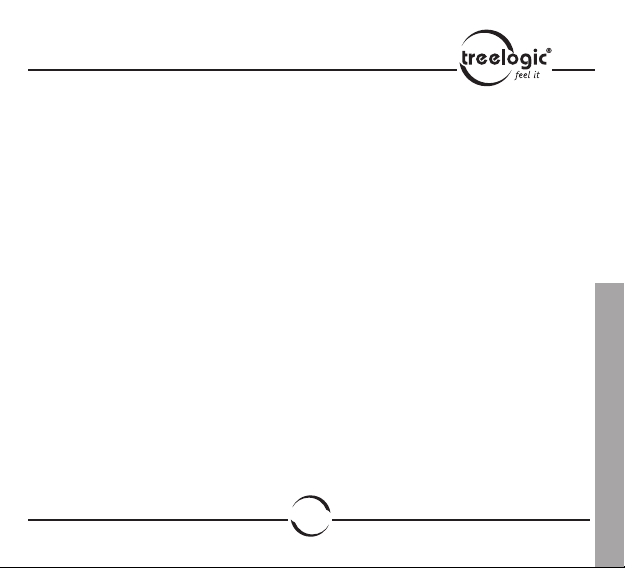
СОДЕРЖАНИЕ
ВСТУПЛЕНИЕ . . . . . . . . . . . . . . . . . . . . . . . . . . . . . . . . 5
GPS-навигатор к вашим услугам! . . . . . . . . . . . . . . . . . . . . . . 5
Меры предосторожности . . . . . . . . . . . . . . . . . . . . . . . . . . 7
Комплект поставки . . . . . . . . . . . . . . . . . . . . . . . . . . . . . . 11
Как использовать данное руководство по эксплуатации . . . . . . . . . 13
ИСПОЛЬЗОВАНИЕ НАВИГАТОРА . . . . . . . . . . . . . . . . . . . . .14
Внешний вид изделия . . . . . . . . . . . . . . . . . . . . . . . . . . . . 15
Источник питания и зарядка навигатора . . . . . . . . . . . . . . . . . . 16
Источник питания . . . . . . . . . . . . . . . . . . . . . . . . . . . . 16
Зарядка с помощью блока питания . . . . . . . . . . . . . . . . . . 18
Зарядка с помощью автомобильного адаптера питания . . . . . . . 18
Основные операции . . . . . . . . . . . . . . . . . . . . . . . . . . . . . 20
Включение/выключение . . . . . . . . . . . . . . . . . . . . . . . . 20
Спящий режим . . . . . . . . . . . . . . . . . . . . . . . . . . . . . 20
Перезапуск системы . . . . . . . . . . . . . . . . . . . . . . . . . . 21
Использование автомобильного крепления для установки навигатора 22
Использование стилуса . . . . . . . . . . . . . . . . . . . . . . . . . 23
Использование карты памяти . . . . . . . . . . . . . . . . . . . . . 23
1
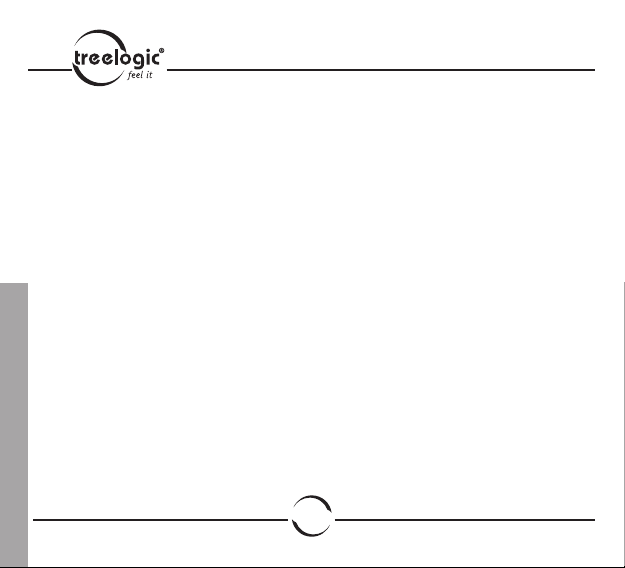
Сод ержание
Подключение к компьютеру . . . . . . . . . . . . . . . . . . . . . . . . . 25
Условия эксплуатации GPS-навигатора . . . . . . . . . . . . . . . . . . 26
МУЛЬТИМЕДИЙНЫЕ ВОЗМОЖНОСТИ НАВИГАТОРА . . . . . . . . . 29
Использование Flash-плеера . . . . . . . . . . . . . . . . . . . . . . . . 29
Характеристики . . . . . . . . . . . . . . . . . . . . . . . . . . . . . 30
Интерфейсы и операции . . . . . . . . . . . . . . . . . . . . . . . . 30
Воспроизведение видео . . . . . . . . . . . . . . . . . . . . . . . . . . . 32
Характеристики . . . . . . . . . . . . . . . . . . . . . . . . . . . . . 32
Интерфейсы и операции . . . . . . . . . . . . . . . . . . . . . . . . 33
Воспроизведение музыки . . . . . . . . . . . . . . . . . . . . . . . . . . 34
Характеристики . . . . . . . . . . . . . . . . . . . . . . . . . . . . . 34
Интерфейсы и операции . . . . . . . . . . . . . . . . . . . . . . . . 35
Просмотр фотографий . . . . . . . . . . . . . . . . . . . . . . . . . . . . 36
Характеристики . . . . . . . . . . . . . . . . . . . . . . . . . . . . . 36
Интерфейсы и операции . . . . . . . . . . . . . . . . . . . . . . . . 37
2
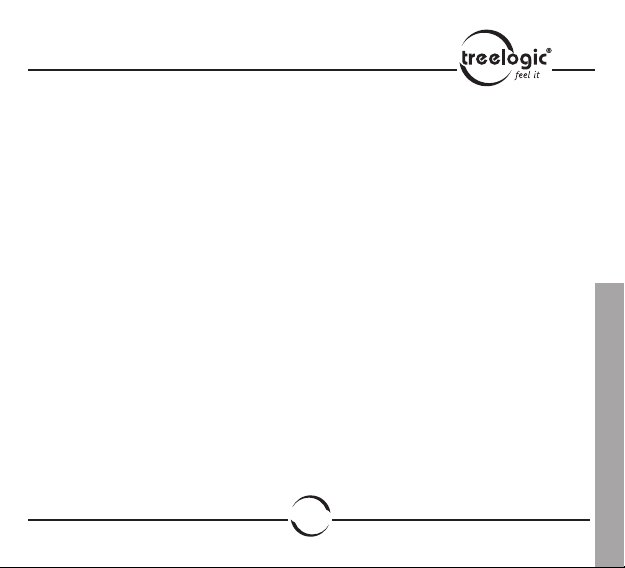
Сод ержание
Чтение электронных книг . . . . . . . . . . . . . . . . . . . . . . . . . . 38
Характеристики . . . . . . . . . . . . . . . . . . . . . . . . . . . . . 38
Интерфейсы и операции . . . . . . . . . . . . . . . . . . . . . . . . 38
Игры . . . . . . . . . . . . . . . . . . . . . . . . . . . . . . . . . . . . . . 41
Органайзер . . . . . . . . . . . . . . . . . . . . . . . . . . . . . . . . . . 42
Заметки . . . . . . . . . . . . . . . . . . . . . . . . . . . . . . . . . . . . 43
Калькулятор . . . . . . . . . . . . . . . . . . . . . . . . . . . . . . . . . 44
СИСТЕМНЫЕ НАСТРОЙКИ . . . . . . . . . . . . . . . . . . . . . . . . 45
ДОПОЛНИТЕЛЬНЫЕ ВОЗМОЖНОСТИ НАВИГАТОРА . . . . . . . . .48
Bluetooth (опция) . . . . . . . . . . . . . . . . . . . . . . . . . . . . . . . 48
FM-трансмиттер (опция) . . . . . . . . . . . . . . . . . . . . . . . . . . . 50
AV-IN (для подключения камеры заднего вида) . . . . . . . . . . . . . . 50
УСТРАНЕНИЕ НЕИСПРАВНОСТЕЙ . . . . . . . . . . . . . . . . . . . . 51
ТЕХНИЧЕСКИЕ ХАРАКТЕРИСТИКИ . . . . . . . . . . . . . . . . . . .52
3

4
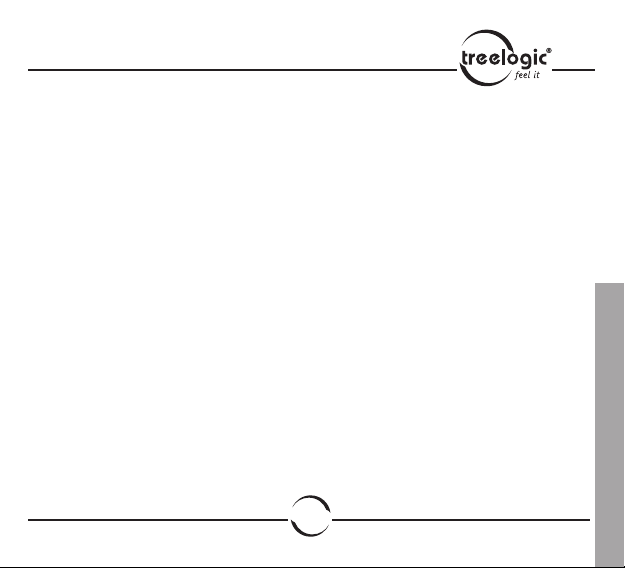
Вступление
GPS-навигатор к вашим услугам!
Характеристики устройства или его комплектация может быть изменена производителем без предварительного уведомления. Приносим свои
извинения за причиненные в связи с этим неудобства.
Наша компания не несет ответственности за потерю данных, вызванную
тем, что пользователи не создают резервные копии важной информации.
Это Руководство было проверено надлежащим образом, но мы не исключаем возможность обнаружения непреднамеренных ошибок. Если вы
обнаружили ошибку, пожалуйста, сообщите о ней в наш отдел по работе
с клиентами.
Пожалуйста, прочтите внимательно инструкции и описания в этом Руководстве по эксплуатации и во избежание непредвиденных поломок используйте только аксессуары, сертифицированные фирмой-изготовителем.
Компания не несет ответственности за последствия использования данного оборудования без установки соответствующего ПО или подключения
к GPS-навигатору несовместимых аксессуаров.
5
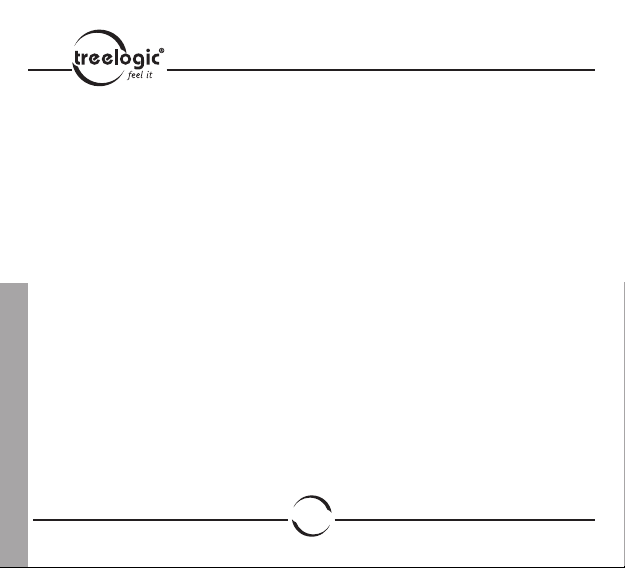
Вст упление
Строительство новых транспортных путей может привести к несоответствию данных навигационной электронной карты текущей организации
движения. Пожалуйста, управляйте автомобилем в соответствии с текущими предписаниями движения, дорожными условиями и дорожными знаками. Во время движения не следует отвлекаться на управление навигатором, так как это может привести к серьезным дорожно-транспортным
происшествиям. Компания не несет ответственности за подобные происшествия и сопутствующие им убытки.
В случае несоответствия комплектации навигатора, указанной в данном
Руководстве по эксплуатации, вашему изделию, следует ориентироваться
на имеющееся изделие.
6
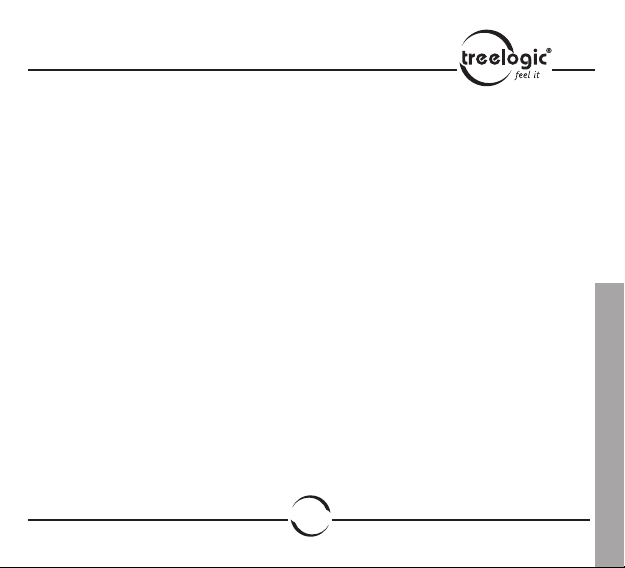
Меры предосторожности
1. Некоторые элементы GPS-навигатора (например, дисплей, системная
плата и т.д.) являются очень хрупкими, поэтому не трясите навигатор и
не стучите по нему. Неаккуратное обращение может привести к повреждениям или потере данных, а также невозможности воспроизводить информацию.
2. Не подвергайте навигатор длительному воздействию прямых солнечных
лучей или высоких температур. Это может вызвать перегрев аккумуляторных батарей и корпуса устройства, что приведет к возникновению повреждений и неисправностей.
3. Во избежание короткого замыкания и выхода навигатора из строя не
допускайте попадания влаги внутрь корпуса. В случае попадания влаги
или жидкости внутрь устройства его следует отключить от питания. Продолжать использование устройства можно только после полной просушки.
4. GPS-навигатор является сложным электронным прибором, поэтому не пы-
тайтесь самостоятельно ремонтировать устройство и не разбирайте его, так
как это может привести к некорректной работе прибора или его повреждению. Все работы должны производиться квалифицированным персоналом.
5. Не допускайте попадания пыли, грязи и посторонних предметов в навига-
7
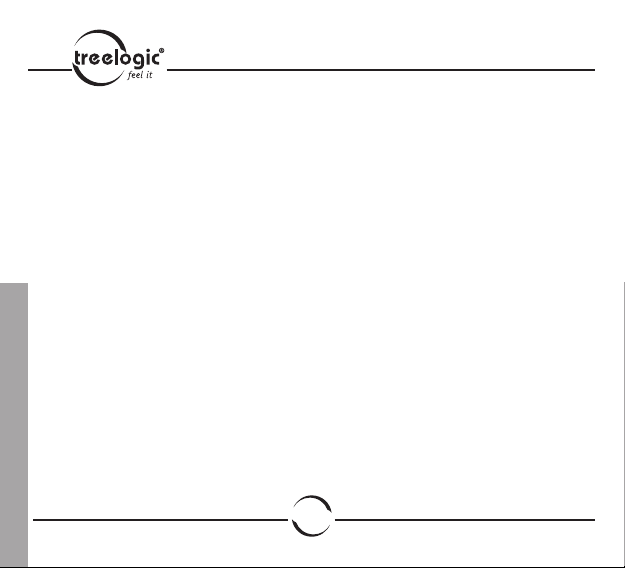
Мер ы предо сторожн ости
тор. Особое внимание нужно уделить защите разъема для карты памяти.
6. Использование навигатора вблизи источников электромагнитного излу-
чения или в местах с повышенным радиоактивным фоном может негативно отразиться на его работе.
7. Во избежание возникновения статического электричества вставляйте
вилку в электрическую розетку полностью.
8. Во избежание поломок и отключения устройства, вызванного непра-
вильным соединением, перед включением убедитесь в надежности и правильности присоединения кабелей.
9. При чистке дисплея не прилагайте излишнюю силу. Для ухода за внеш-
ними поверхностями и поверхностью экрана используйте мягкую тканевую
салфетку.
10. Если навигатор выйдет из строя, пожалуйста, обратитесь в авторизо-
ванный сервисный центр для устранения неисправности.
11. С целью предотвращения потери данных регулярно сохраняйте инфор-
мацию с карты памяти на компьютер.
12. Обращайте внимание на совместимость медиафайлов. Форматы
файлов, поддерживаемые устройством, указаны в технических характеристиках.
8
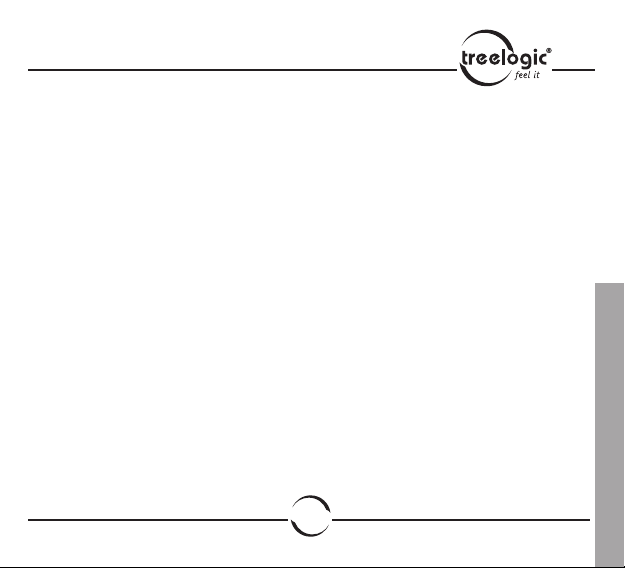
Мер ы предо сторожн ости
13. Фильмы, музыка и изображения могут быть защищены авторскими
правами. Воспроизведение таких файлов без разрешения нарушает закон
об авторском праве.
14. Не касайтесь металлическими предметами штекера зарядного устрой-
ства или входного разъема навигатора. Это может привести к короткому
замыканию и выходу навигатора из строя.
15. Не допускайте перегрева навигатора.
16. Производите операции с устройством, установив его на ровной твер-
дой поверхности. Использование навигатора, установленного на подушке,
ковре или диване, способствует значительному повышению рабочей температуры, что может нанести вред устройству.
17. Когда навигатор выполняет операции чтения-записи на карту памяти,
не извлекайте ее, так как это может повлечь за собой повреждение или
удаление данных, а также вызвать поломку устройства.
18. Не отключайте устройство во время использования его для навигации,
просмотра фильмов и изображений.
19. Не храните и не перезаряжайте аккумуляторные батареи в холодных
или жарких местах, так как это может негативно повлиять на работу аккумуляторов.
9
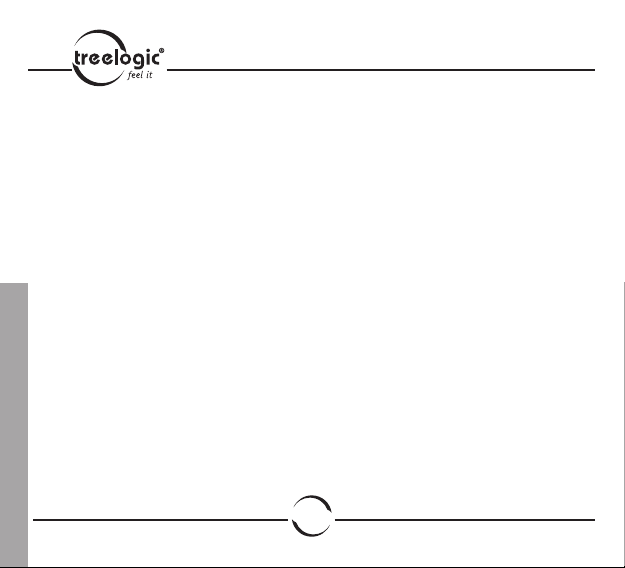
Мер ы предо сторожн ости
20. Храните батареи и зарядное устройство в труднодоступных для детей
местах.
21. Использование поврежденных или отслуживших свой срок батарей, а
также их неправильная замена могут вызвать взрыв. Утилизируйте старые
батареи согласно инструкциям.
22. Используйте только тот тип батарей, который рекомендован произво-
дителем навигатора.
23. Храните навигатор в труднодоступном для детей месте во время зарядки.
24. Сильный удар или падение может повредить устройство или испортить
его внешний вид. Пожалуйста, будьте осторожны!
25. Не делайте звук в наушниках слишком громким, так как это может по-
вредить ваш слух и даже вызвать его стойкое нарушение.
26. Не устанавливайте надолго слишком высокий уровень громкости внеш-
него динамика. Длительная работа на пределе возможностей вызывает искажения звука.
27. Выполнение часто повторяющихся операций, а также длительный про-
смотр видео могут вызвать усталость кистей, рук, плеч и других частей
вашего тела.
10
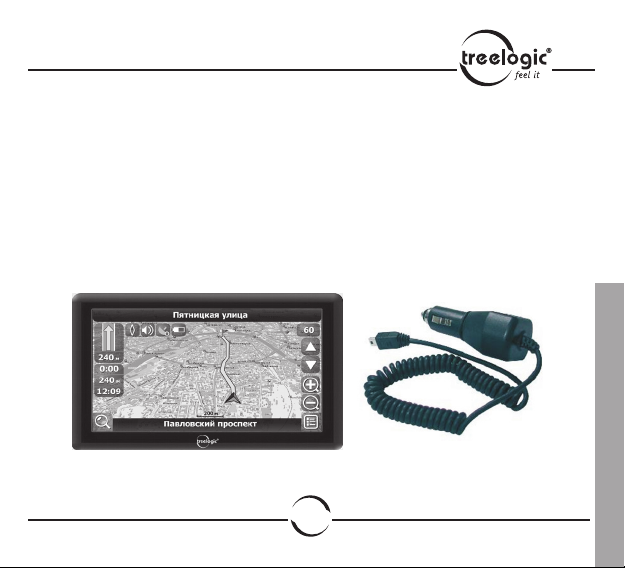
Мер ы предо сторожн ости
Комплект поставки
Убедитесь в том, что все аксессуары имеются в наличии и находятся в
упаковке навигатора.
В случае несоответствия указанной выше комплектации вашему изделию
следует ориентироваться на имеющееся изделие.
При обнаружении бракованных деталей, пожалуйста, как можно скорее
свяжитесь с вашим продавцом или торговым агентом!
Основное устройство
11
Адаптер питания
от автомобильного прикуривателя

Ком плект п оставки
Автомобильный
держатель (кронштейн
и подставка)
Наушники (опционально) Стилус
Адаптер питания от сети
miniUSB-кабель
Карта памяти с навигационными картами
(опционально)
12
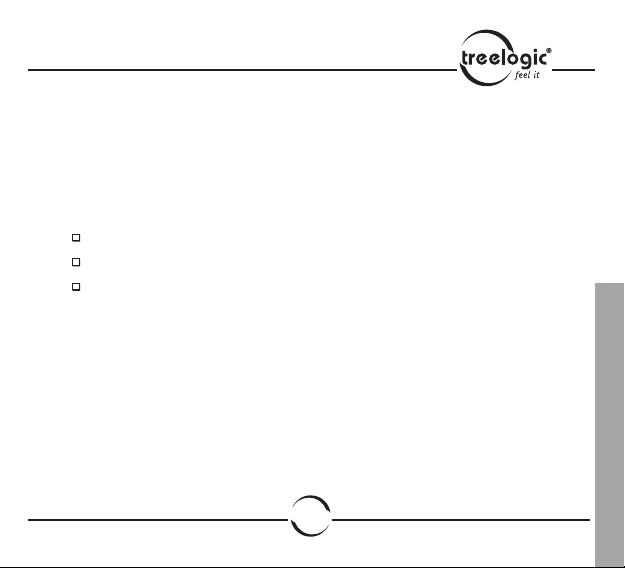
Как использовать данное руководство
по эксплуатации
Для того чтобы правильно использовать навигатор, внимательно прочтите
данное «Руководство по эксплуатации» и ознакомьтесь с инструкциями.
Во время чтения вы можете встретить следующие дополнения:
[Примечание]: указывает на пояснение.
[Ссылка]: указывает на наличие более детальной информации.
[Предупреждение]: указывает на замечание и предупреждение.
Пожалуйста, обратите внимание на эту информацию и следуйте соответствующим инструкциям. Несоблюдение указаний может навредить вам и
окружающим вас людям.
Данное Руководство по эксплуатации может применять только в отношении
данного навигатора.
13
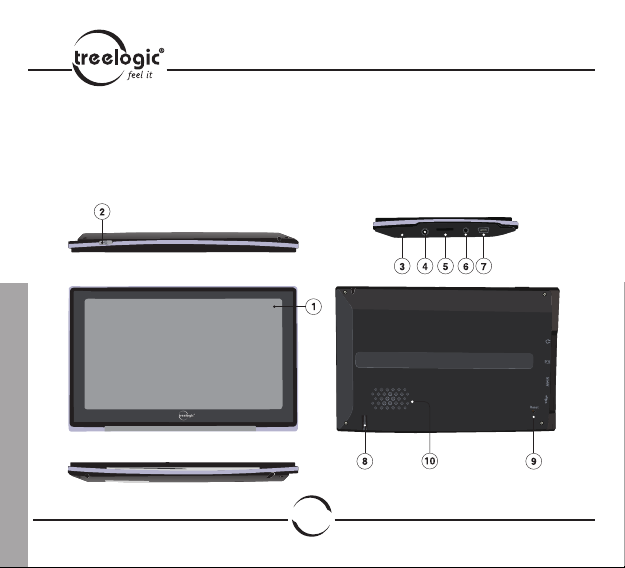
Использование навигатора
В этой главе можно получить информацию о внешних элементах навигатора,
а также основные указания, которые помогут научиться основным операциям.
14
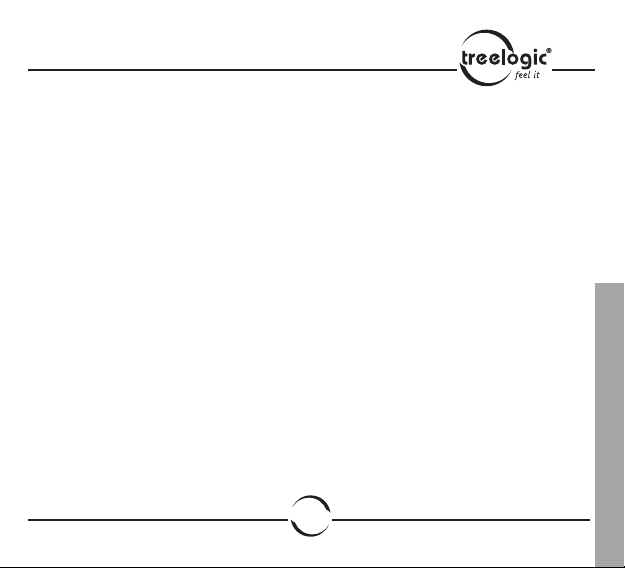
Внешний вид изделия
1. Дисплей. Сенсорный дисплей для управления устройством и вывода
визуальной информации.
2. Кнопка питания. Используется для включения/выключения навигатора.
3. Микрофон. Используется для записи голоса.
4. Разъем для наушников. Используется для подключения стереонаушников.
5. Разъем для карты памяти. В разъем вставляется карта памяти, на
которую записано ПО, навигационные карты и пользовательские файлы.
Пожалуйста, не извлекайте карту памяти во время работы устройства!
[Предупреждение]: если вы случайно извлечете карту памяти, нажмите клави-
шу перезагрузки на левой части корпуса, чтобы перезапустить навигатор.
6. AV-вход. Используется для подключения внешних AV-устройств или
камеры заднего вида вашего автомобиля.
7. USB-интерфейс. Используется для соединения с компьютером.
8. Стилус. Используется для работы с меню навигатора и написания тек-
стов на дисплее.
9. Кнопка перезагрузки. Служит для перезагрузки операционной системы
навигатора.
10. Динамик. Используется для воспроизведения звука (навигационных
инструкций или музыки).
15
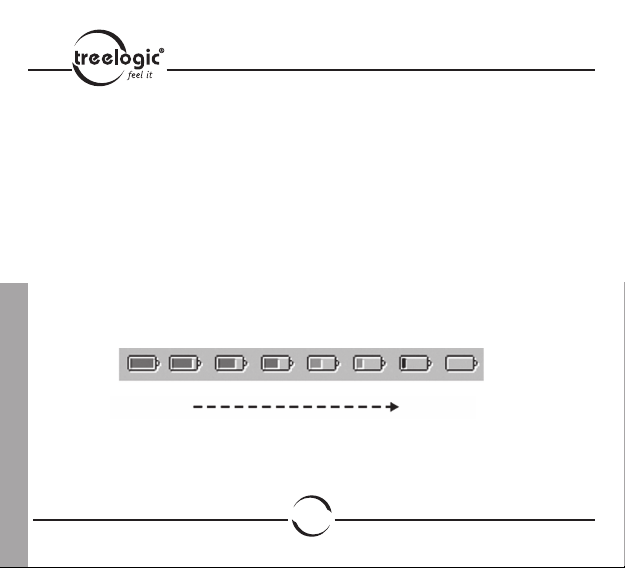
Источник питания и зарядка навигатора
Перед первым включением навигатора и после длительного периода
хранения устройства полностью зарядите батарею при помощи miniUSB-
кабеля.
Источник питания
Навигатор может получать электропитание двумя способами – при помощи аккумуляторной батареи или через miniUSB-кабель. Когда навигатор не
подключен к внешнему источнику питания, он работает от батарей. Индикатор заряда указывает на оставшийся заряд батареи.
Шкала зарядки аккумулятора выглядит так:
Батарея
полностью
заряжена
Батарея
полностью
разряжена
[Внимание] Всегда заряжайте батарею по мере ее разрядки!
16
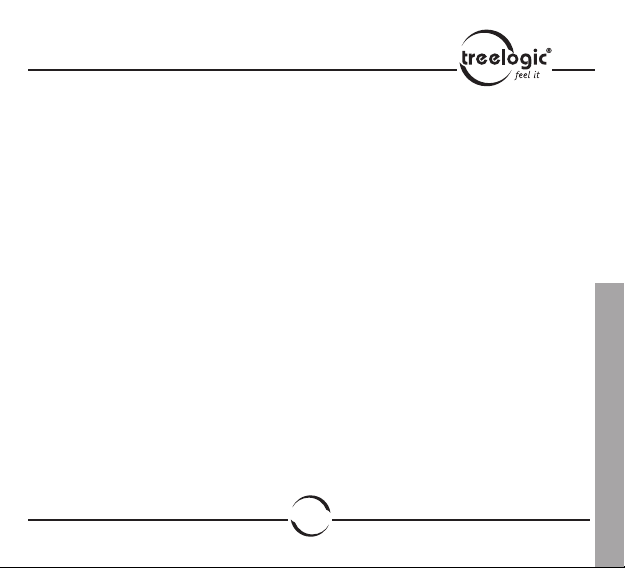
Ист очник п итания и заряд ка нави гатора
Когда навигатор подключен к зарядному устройству посредством miniUSBшнура (или к компьютеру через miniUSB), питание идет от внешнего источника.
В навигаторе используется встроенная литий-полимерная батарея. Обычно
(при низком уровне яркости дисплея) полностью заряженная батарея может
поддерживать работу навигатора в течение 3-х часов. В процессе использования можно рассчитать приблизительное время работы навигатора от
батареи, так как потребление энергии напрямую зависит от интенсивности
использования устройства. Некоторые функции (воспроизведение аудио и /
или видео, высокий уровень яркости дисплея и др.) требуют большего количества энергии, что снижает продолжительность работы от батареи.
[Предупреждение] В навигаторе используется встроенная литий-поли-
мерная батарея. Во избежание ее возгорания и получения ожогов,
пожалуйста, не разбирайте, не прокалывайте, не ударяйте и не бросайте батарею в огонь или воду. Аккумулятор может лопнуть, взорваться или
загрязнить окружающую среду опасными химическими веществами.
17

Ист очник п итания и заряд ка нави гатора
Зарядка с помощью miniUSB-кабеля
Перед первым включением навигатора после длительного периода хранения устройства полностью зарядите батарею при помощи miniUSB-кабеля:
1. Подсоедините штекер miniUSB на кабеле зарядного устройства к разъе-
му питания на корпусе навигатора.
2. Подсоедините другой конец кабеля к зарядному устройству или компью-
теру, после чего включите навигатор.
[Примечание] Красный свет индикатора указывает на то, что батарея раз-
ряжена и находится в процессе зарядки. Пожалуйста, дождитесь полной
зарядки устройства и не удаляйте блок питания во время зарядки. Индикатор загорится зеленым, когда устройство полностью зарядится. Пожалуйста, вовремя заряжайте батарею, в частности, когда уровень энергии
недостаточный или исчерпан.
Зарядка с помощью автомобильного адаптера питания
1. Подключите один конец переходника к miniUSB-разъему GPS-
навигатора.
18

Ист очник п итания и заряд ка нави гатора
2. Другой конец подключите к прикуривателю в транспортном средстве и
включите навигатор.
[Предупреждение] Во избежание поломки навигатора при скачке напря-
жения во время работы стартера, пожалуйста, подключайте автомобильный адаптер после запуска двигателя.
[Внимание]
1. Новая батарея в навигаторе может быть полностью разряжена.
2. Первые 3 раза для полной зарядки аккумулятора может потребоваться
от 8 до 16 часов.
3. При использовании адаптера переменного тока заряжайте батарею не
менее 2-4 часов.
4. Для максимально долгой службы аккумулятора заряжайте его по мере
разрядки.
5. Если навигатор длительное время не используется, заряжайте батарею
раз в 2-3 месяца.
6. Если навигатор не будет эксплуатироваться длительное время, лучше
разрядить аккумулятор.
19

Основные операции
Включение/выключение
Для включения или выключения устройства нажмите и удерживайте в течение нескольких секунд кнопку пуска [
Через некоторое время устройство перейдет в спящий режим. Для выключения устройства нажмите и удерживайте кнопку пуска в течении нескольких секунд. Когда вы включите навигатор в следующий раз, устройство
будет работать в том режиме, в котором использовалось до выключения.
[Примечание] Выключение навигатора в те периоды, когда его использо-
вание не требуется, поможет сохранить уровень заряда батареи.
Спящий режим
Когда навигатор находится в спящем режиме, все запущенные программы останавливаются и возобновляют свою работу после «пробуждения»
устройства.
Навигатор может быть переведен в спящий режим автоматически или
вручную:
] в верхней части навигатора.
20

Осн овные о перации
1. При включенном питании нажмите и удерживайте кнопку питания для
активации спящего режима вручную.
2. Если навигатор включен, но не используется, он автоматически пере-
ходит в спящий режим через определенный период времени.
«Пробуждение» навигатора: нажмите и удерживайте кнопку питания для
выхода из спящего режима.
Перезапуск системы
Когда устройство не отвечает на команды («зависает»), выключите навигатор с помощью кнопки питания, после чего включите его заново.
[Ссылка] Сбои в работе навигатора могут происходить в следующих случаях:
1. При быстрой прокрутке изображений устройство может «зависнуть».
2. При чрезмерно длительном использовании может отказать функция выделения кликом.
3. При нажатии на кнопку пуска устройство может не включиться/не выключиться.
21

Осн овные о перации
[Предупреждение] Если система дает сбой, несохраненные данные будут
утеряны при перезапуске системы. Пожалуйста, регулярно производите
резервное копирование важной информации.
Использование автомобильного крепления для установки
навигатора
Автомобильное крепление состоит из кронштейна и подставки. Пожалуйста, тщательно фиксируйте навигатор при помощи автомобильного кронштейна на лобовом стекле или на передней панели при использовании в
транспортном средстве.
[Предупреждение] Внимательно отнеситесь к установке автомобильного
кронштейна! Убедитесь в надежности фиксации навигатора, а также в том,
что он не будет препятствовать обзору во время управления транспортным
средством. Убедитесь в том, что навигатор надежно зафиксирован. Не
устанавливайте устройство в местах расположения подушек безопасности
автомобиля и в радиусе их действия.
22

Осн овные о перации
Использование стилуса
Стилус используется для работы с навигатором, будьте внимательны и
не теряйте его!
1. «Клик»: нажатие на дисплей кончиком стилуса один раз.
2. «Двойной клик»: быстрое двукратное нажатие на дисплей стилусом.
3. «Перетаскивание»: нажатие на объект экрана кончиком стилуса
и перемещение его в нужное место дисплея, не отрывая кончик стилуса
от поверхности дисплея.
[Предупреждение] Cтилус со сломанным кончиком, шариковая ручка,
а также любые другие острые или твердые предметы мог ут поцарапать
или повредить LСD-дисплей. Не используйте стилус, если его кончик
сломан!
Использование карты памяти
Необходимое картографическое программное обеспечение, данные карт
и медиафайлы хранятся на карте памяти. Всегда правильно вставляйте
карту в разъем!
23

Осн овные о перации
[Предупреждение] Не извлекайте карту во время работы навигатора
при воспроизведении навигационной программы или медиафайлов.
1. Не сдавливайте и не сгибайте карту памяти. Избегайте падения карты
и ударов по ней.
2. Не храните карту памяти в местах с повышенной влажностью или тем-
пературой. Не допускайте воздействия на карту прямых солнечных лучей
и высоких температур. Не допускайте попадания жидких и коррозийных
веществ на карту.
3. При установке карты памяти обращайте внимание на правильность рас-
положения ее в разъеме. Неправильная установка может повредить саму
карту или разъем навигатора.
24

Подключение к компьютеру
Подключите устройство к компьютеру при помощи miniUSB-разъема
на корпусе навигатора. Теперь вы можете копировать файлы с навигатора на компьютер и наоборот, а также создавать резервные копии данных
на компьютере для дальнейшего использования.
1. Убедитесь в том, что навигатор включен.
2. Убедитесь в том, что miniUSB-штекер [
разъему на корпусе устройства, а стандартный USB-штекер [
ключен к USB-интерфейсу компьютера.
3. После подключения компьютер сам автоматически определит новое
устройство.
4. Когда вы завершите все запланированные операции, отсоедините
miniUSB-кабель, и навигатор вернется в прежний режим работы.
[Предупреждение] Безопасность данных: пожалуйста, производите
резервное копирование данных системы на внешнее запоминающее
устройство перед обновлением. Компания не несет ответственности
за повреждение или потерю данных!
25
] подключен к miniUSB-
] под-

Под ключени е к ком пьютеру
[Предупреждение] Некоторые операции могут прервать соединение меж-
ду системой и компьютером. В этом случае данные, передача которых не
была завершена, будут утеряны!
1. Отсоедините miniUSB-кабель;
2. Нажмите и удерживайте кнопку пуска, чтобы отключить устройство;
3. При помощи кнопки пуска заново включите устройство.
Условия эксплуатации GPS-навигатора
Надлежащие условия эксплуатации навигатора обеспечат его надежную
и бесперебойную работу в течение долгого времени. Пожалуйста, используйте ваш навигатор, соблюдая указанные условия эксплуатации, что обеспечит его длительную работу без сбоев.
Защита дисплея: сильное нажатие на сенсорный дисплей может нанести ему вред. Используйте специальный стилус для работы с экраном.
Аккуратно очищайте дисплей мягкой тканевой салфеткой, смоченной небольшим количеством средства для очистки LCD-экранов. Не разбрызгивайте чистящее средство прямо на дисплей!
26

Усло вия экс плуатац ии GPS- навигат ора
[Предупреждение] Перед очисткой обязательно выключайте навигатор!
Не роняйте устройство: сильные удары и падение могут повредить дисплей
и другие высокоточные детали.
[Предупреждение] На случайные повреждения действие гарантии
не распространяется!
Не используйте устройство в следующих условиях окружающей среды:
резкие колебания температур, воздействие высоких (более 60°C) или
низких (менее 0°С) температур, вблизи высокого напряжения, в очень пыльной или влажной среде, при наличии радиочастотных помех. Не допускайте попадания эрозийных или коррозийных жидкостей на или в устройство,
не погружайте его в какие-либо жидкости. Избегайте воздействия
радиочастотных помех — радиоволны, излучаемые другим электронным
оборудованием, могут негативно отразиться на работе дисплея навигатора.
При наличии помех устраните их источник, после чего дисплей вернется
в обычное состояние.
[Предупреждение] В аэропортах навигатор подлежит рентгенодефек-
тоскопии при проверке вашего багажа. Не допускайте воздействия
на навигатор магнитного детектора (рамки, через которую вы проходите
27

Усло вия экс плуатац ии GPS- навигат ора
во время проверки) или магнитного искателя (ручной прибор досмотрщика).
Эти приборы могут вызвать потерю системных данных. Компания не несет
ответственности за данные последствия!
Избегайте яркого прямого света: не допускайте попадания сильного
светового потока и ультрафиолетового излучения на поверхность навигатора, так как это может сократить продолжительность службы устройства!
28

Мультимедийные возможности навигатора
В этой главе описывается использование медиаплеера устройства. С помощью этой возможности вы сможете слушать свою любимую музыку,
смотреть фильмы и видео, а также проигрывать Flash-ролики, используя
навигатор в качестве многофункционального медиаплеера.
Использование Flash-плеера
В этой главе описывается использование Flash-плеера устройства. С помощью этой возможности вы сможете проигрывать Flash-ролики, используя
навигатор в качестве Flash-плеера.
Рис. 2. Меню Flash-плеера
29

Исп ользова ние Fla sh-плее ра
Характеристики
Устройство поддерживает файлы формата FLV и SWF. Вы можете установить любой порядок проигрывания Flash-роликов. Перед воспроизведением, пожалуйста, скопируйте ваши файлы в любую папку на карте памяти.
Интерфейсы и операции
1. Нажмите [Flash] для запуска Flash-плеера.
2. Нажмите , чтобы увидеть ваши «Избранные файлы»; нажмите ,
чтобы выйти; нажмите
Кнопки управления Flash-плеером:
Воспроизведение Воспроизвести выбранный файл
Пауза Временно остановить воспроизведение файла
Стоп Закончить воспроизведение файла
Перемотка вперед Перемотать вперед
, чтобы воспроизвести выбранный файл.
30

Исп ользова ние Fla sh-плее ра
Перемотка назад Перемотать назад.
Полноэкранный
режим
Выход Выход в главное меню
Звук включен
Беззвучный режим Нажмите на иконку для включения звука
Начать просмотр в полноэкранном режиме.
Нажмите на иконку для выбора беззвучного
режима.
[Внимание] В полноэкранном режиме панель управление скрыта. Чтобы
ее увидеть, просто нажмите на экран в любом месте.
31

Воспроизведение видео
В этой главе представлена информация о том, как использовать навигатор
для просмотра видеофайлов.
Рис. 3. Меню видеоплеера
Характеристики
1. Навигатор поддерживает видеофайлы следующих форматов: AVI,
MPEG, MPG, MOV, DAT, ASF, ASV и WMV.
2. Вы можете воспроизводить видео в полноэкранном режиме, рег улиро-
вать процесс воспроизведения и выбора файлов.
Перед воспроизведением, пожалуйста, скопируйте ваши видеофайлы в
любую папку на карте памяти.
32

Вос произве дение в идео
Интерфейсы и операции
1. Нажмите [Видео] для запуска видеоплеера:
2. Нажмите
чтобы выйти; нажмите
, чтобы увидеть ваши «Избранные файлы»; нажмите ,
, чтобы воспроизвести выбранный видео-
файл.
Кнопки управления видеоплеером:
Воспроизведение
Пауза Перемотка назад
Стоп Полноэкранный режим
Закрыть Статус воспроизведения
Звук Беззвучный режим
Перемотка вперед
[Внимание] В полноэкранном режиме панель управление скрыта. Чтобы
ее увидеть, просто нажмите на экран в любом месте.
33

Воспроизведение музыки
В этой главе описывается использование аудиоплеера устройства. С помощью этой возможности вы сможете слушать свою любимую музыку, используя навигатор в качестве MP3-плеера.
Рис. 4. Меню аудиоплеера
Характеристики
Навигатор поддерживает аудиофайлы форматов MP3 и WMA. Вы можете
установить любой порядок проигрывания треков. Перед воспроизведением, пожалуйста, скопируйте ваши аудиофайлы в любую папку на карте
памяти.
34

Вос произве дение м узыки
Интерфейсы и операции
1. Нажмите [Музыка] для запуска аудиоплеера.
2. Нажмите
чтобы выйти; нажмите
файл.
Кнопки управления аудиоплеером:
, чтобы увидеть ваши «Избранные файлы»; нажмите ,
, чтобы воспроизвести выбранный аудио-
Пауза Перемотка вперед
Воспроизведение Перемотка назад
Стоп Играть подряд
Включить звук Выключить звук
Вернуться в главное меню
35

Просмотр фотографий
В этой главе представлена информация о том, как пользоваться программой навигатора для просмотра изображений.
Рис. 5. Меню просмотра изображений
Характеристики
1. Навигатор поддерживает просмотр изображений следующих форматов:
JPG, JPEG и BMP.
2. Вы можете поворачивать изображения, просматривать их в полноэкран-
ном режиме или в режиме слайд-шоу.
36

Про смотр ф отограф ий
Перед просмотром скопируйте ваши изображения в любую папку на карте
памяти.
Интерфейсы и операции
1. Нажмите [Изображения] чтобы открыть список файлов для просмотра.
2. Нажмите , чтобы увидеть ваши «Избранные файлы»; нажмите ,
чтобы выйти; нажмите
, чтобы просмотреть выбранное вами изобра-
жение или фотографию.
Кнопки управления просмотром:
Последовательный переход к следующему/предыдущему изображению
Увеличение/уменьшение масштаба
Полноэкранный режим
Поворот изображения
Размер изображения
Выход
37

Чтение электронных книг
В этой главе представлена информация о том, как использовать навигатор
для чтения электронных книг.
Рис. 6. Меню чтения электронных книг
Характеристики
1. Поддерживаемый формат файлов – TXT.
2. Поддержка функций прокрутки, пропуска и выбора папки.
Прежде чем приступить к чтению, пожалуйста, скопируйте ваш текстовый
документ в любую папку на карте памяти.
38

Чте ние эле ктронны х книг
Интерфейсы и операции
1. Нажмите [eBook] для запуска программы.
2. Нажмите
выйти; нажмите
Кнопки управления при чтении электронных книг:
, чтобы найти файлы формата TXT. Нажмите , чтобы
, чтобы прочитать выбранную книгу.
Закладки Пропустить
Поиск Назад
Вперед Закрыть
39

Управление закладками:
Чте ние эле ктронны х книг
Добавить
закладку
Удалить
закладку
Выйти из меню закладок
Переход к закладке:
Перейти к следующей
закладке
Стереть последний
символ при вводе
текста
Поиск:
Нажмите
, чтобы найти какой-либо файл.
Сохранить закладку
Перейти к следующей закладке
Удалить закладку
Перейти к выбранной закладке
40

Игры
Нажмите [Игры] для запуска меню игр, нажмите для выхода.
Рис. 7. Меню игр
41

Органайзер
Рис. 8. Меню приложений
Нажмите [Органайзер] для выполнения различных действий:
Нажмите , чтобы переключить органайзер с месячного на недельный
вид.
Нажмите
Нажмите , чтобы удалить запись.
Нажмите , чтобы выйти в главное меню.
для редактирования записей.
42

Заметки
Данный раздел предназначен для сохранения значимой для вас информации.
1. Нажмите [Заметки] для запуска программы.
2. Сделайте запись, после чего нажмите
и выхода в главное меню.
3. Редактирование записей:
Нажмите
Нажмите
4. Удаление записей:
Нажмите
Нажмите для выхода в главное меню.
для редактирования записи.
для сохранения информации и выхода в главное меню.
для удаления записи.
43
для сохранения информации

Калькулятор
В навигаторе имеется простой калькулятор, а также его продвинутый вариант для сложных расчетов.
Нажмите [Калькулятор] в главном меню для запуска программы.
Вы можете воспользоваться как простым, так и продвинутым калькулятором.
По окончании расчетов нажмите
, чтобы выйти в главное меню.
44

Системные настройки
Нажмите [Настройки] для выполнения различных настроек навигатора
(язык, громкость, подсветка и др.).
Рис. 9. Меню системных настроек
Настройка языка
Нажмите на флаг той страны, язык которой желаете установить в навигаторе.
45

Сис темные настрой ки
Настройка подсветки
В данном разделе имеются настройки подсветки экрана и скринсейвера.
Настройки питания
Здесь вы можете настроить режим экономии питания.
Настройки звука
Нажмите «Звук» для активации звуковых настроек навигатора.
Общая информация
Здесь вы можете узнать общую информацию о навигаторе.
Калибровка экрана
Вы можете произвести калибровку экрана, если он некорректно отвечает
на касания стилуса:
• Установите стилус на контрольной «мишени» и задержите его там на некоторое время.
46

Сис темные настрой ки
• После того, как «мишень» переместится, установите стилус на новую позицию.
• Повторяйте эти действия до завершения калибровки экрана.
• После того, как калибровка будет завершена, вы вернетесь в «Системные настройки».
Обновление
В данном разделе вы можете скачать и установить обновления для различных программ навигатора.
Файловый менеджер
Вы можете скачать последние обновления для различных программ навигатора и установить их в этом разделе.
Источник GPS: Вы можете переключаться между двумя различными картами, имеющимися на карте памяти.
Процесс: Откройте файл с GPS-картой на карте памяти, выберите навигационный файл (от различных поставщиков программного обеспечения) и
нажмите «Источник GPS». Кликните «Да» для подтверждения или
выхода из меню.
47
для

Дополнительные возможности навигатора
Bluetooth
Нажмите [Bluetooth] для открытия меню Bluetooth.
Рис. 10. Меню Bluetooth
48

Доп олнител ьные во зможнос ти нави гатора
Кнопки управления:
Закрыть Закрыть текущее окно
Клавиатура телефона
История звонков Показывает историю всех звонков
Синхронизация
Настройки Открывает меню настройки Bluetooth
Набор телефонного номера непосредственно с клавиатуры
Синхронизация с другим Bluetoothустройством
49

Доп олнител ьные во зможнос ти нави гатора
FM-трансмиттер
При помощи FM-трансмиттера навигатор может быть синхронизирован с
видео/аудиосистемой автомобиля.
1. Нажмите [FM] для запуска FM-трансмиттера.
2. Нажимайте
приемника вашего авто.
и для синхронизации FM-частот навигатора и радио-
AV-вход (для подключения камеры заднего вида)
Вы можете установить направление изображения, при этом все остальные
процессы проходят автоматически.
Процесс: Перед использованием камеры заднего вида убедитесь в том,
что навигатор включен.
50

Устранение неисправностей
№ Проблема Возможная
1 Навигатор не
включается
2 Навигатор
«завис»
3 Ошибка
обновления
программ
4 Аккумулятор
не заряжается
причина
Недостаточный
заряд аккумулятора
Экран не
реагирует на
прикосновения
стилусом
На экране нет
изображения
Программное
обеспечение
навигатора не
обновляется
Зеленый
индикатор не
горит во время
зарядки
Как исправить
Пользуйтесь только оригинальным зарядным
устройством
Выключите навигатор, а затем включите его
через 8 секунд. Вы также можете выполнить
перезагрузку устройства
Выключите навигатор, а затем включите его
через 8 секунд. Вы также можете выполнить
перезагрузку устройства
Обратитесь к поставщику
Убедитесь в правильности соединения зарядного устройства
Убедитесь в том, что зарядное устройство
исправно
Возможно, батарея уже полностью заряжена,
либо повреждена
Зеленый индикатор и шкала зарядки не отображаются одновременно
51

Технические характеристики
Модель Treelogic TL-6001BF AV
Дисплей 6,0 дюймов (800х480 пикселей) сенсорный высококонтрастный TFT-
Процессор Centrality Atlas IV (AT840), 500 МГц
Оперативная
память
Поддержка карт
памяти
USB 2.0 High Speed
Аккумулятор Li-Pol емкостью 1500 мА/ч
Время автономной
работы
Операционная
система
GPS-модуль 32-канальный, высокочувствительный, совмещенный
Чувствительность
GPS-приемника
Точность позиционирования
дисплей с антибликовым покрытием
64 Мб RAM
SD, до 8 Гб
до 3-х часов
Microsoft Windows CE 6.0
с процессором
-165 дБм
<10 метров, 2D RMS
<3 метров, 2D RMS при активации режима WAAS
52

Техн ические характ еристики
Динамик Есть, встроенный (1,5 Вт)
Дополнительные
функции
Поддерживаемые
форматы файлов
FM-трансмиттер Есть
Радиус действия
FM-трансмиттера
Диапазон частот
FM-трансмиттера
Bluetooth Есть, версия 2.0 (возможность использования устройства в каче-
Разъемы Разъем miniUSB (USB 2.0 High Speed), AV-вход (для камер заднего
Размеры 154 x 98 x 13 мм
Воспроизведение аудио, видео, графических и текстовых файлов
(электронных книг), встроенные игры, ТВ-тюнер (DVB-T), распознавание рукописного текста, календарь, калькулятор, часы, записная
книжка, органайзер
Видео: AVI, WMV, ASF, ASV, DAT, MPEG, MPG, MOV
Аудио: WMA, MP3
Фото: JPG, JPEG, BMP
Текст: TXT
3-5 метров
76,5 -108 МГц
стве беспроводной гарнитуры в автомобиле)
вида), разъем для наушников (mini-jack 3,5 мм)
53

54
Для замето к

Для замето к
55

